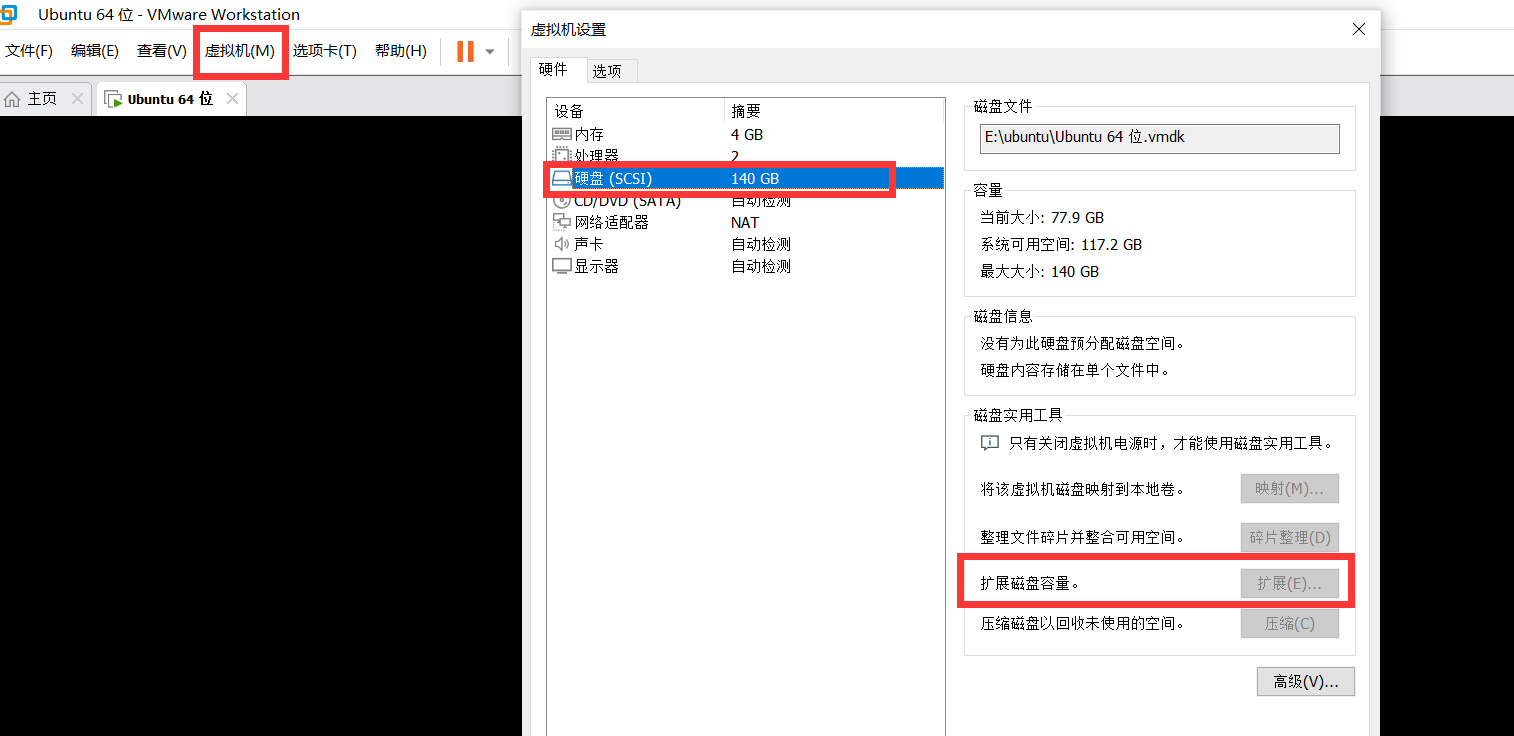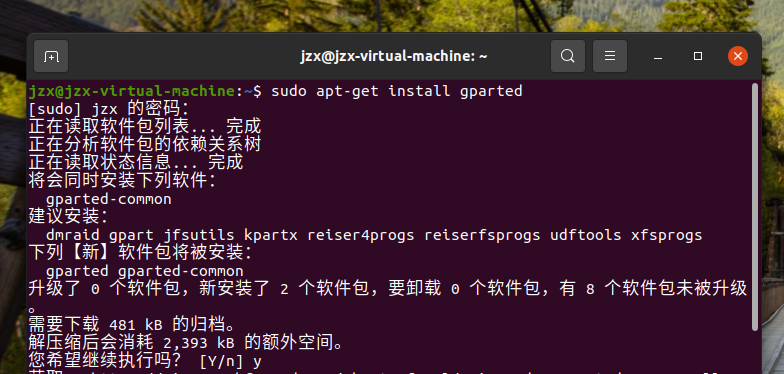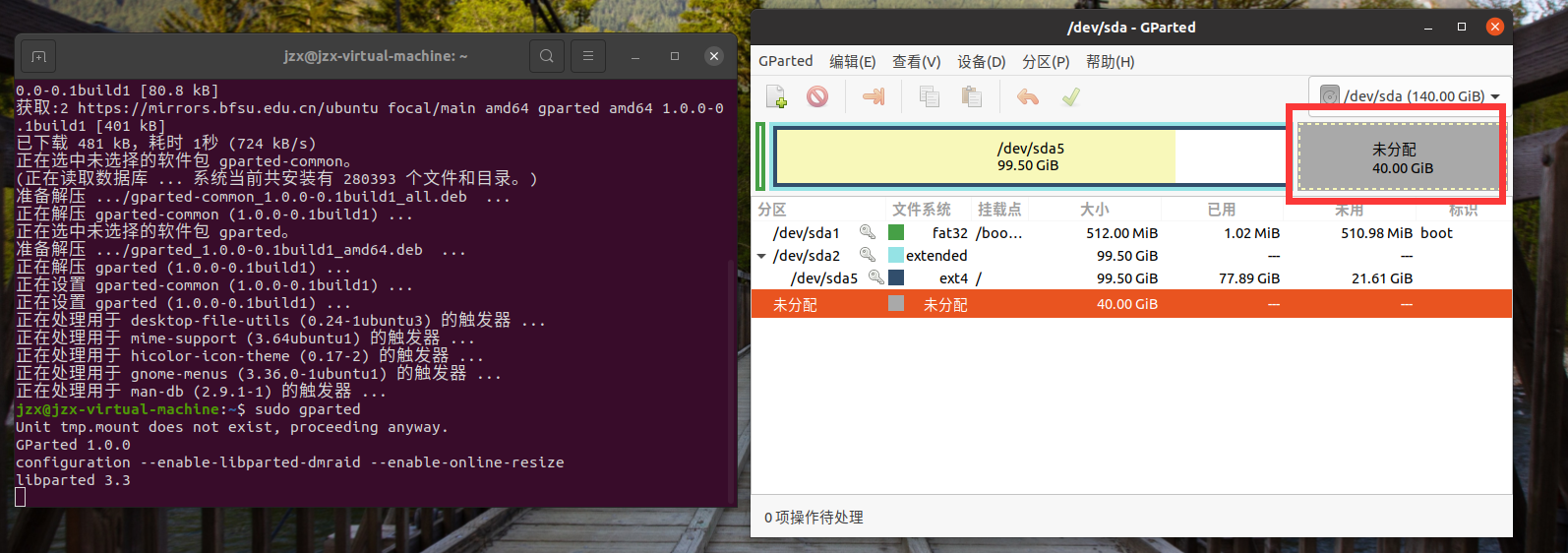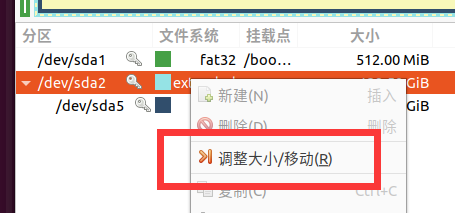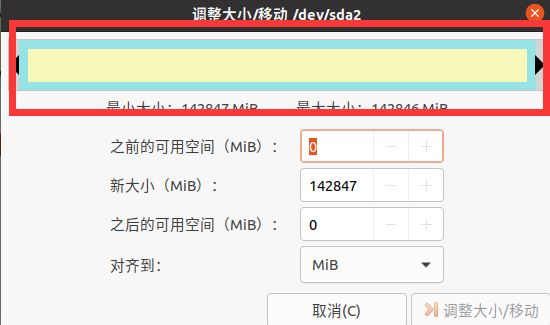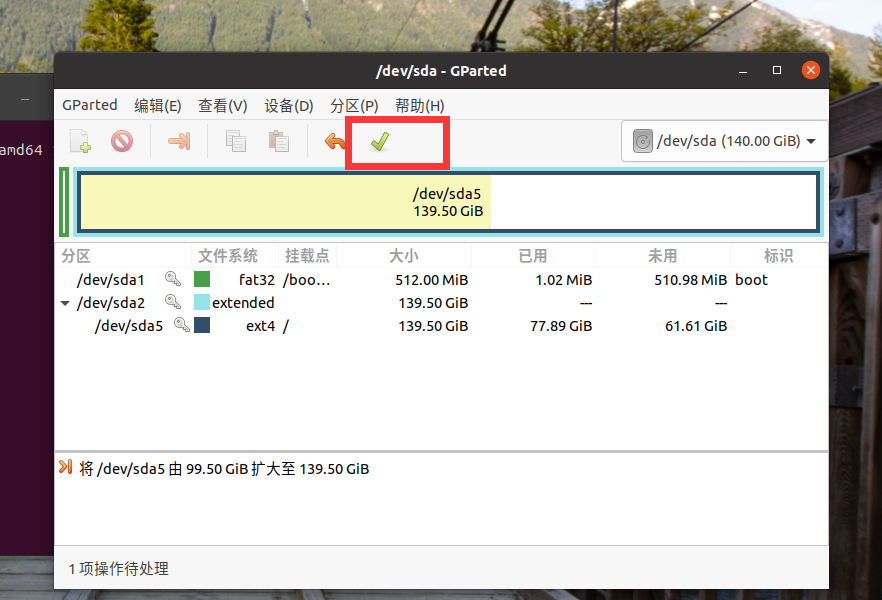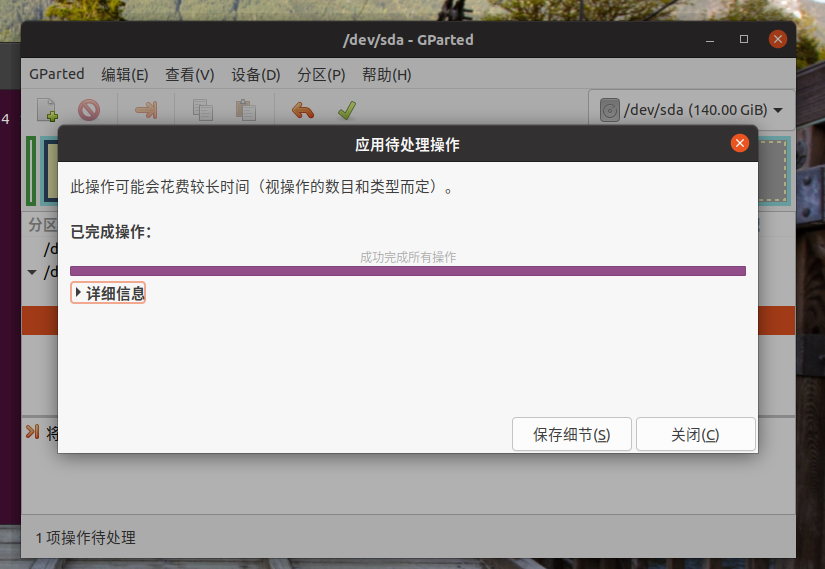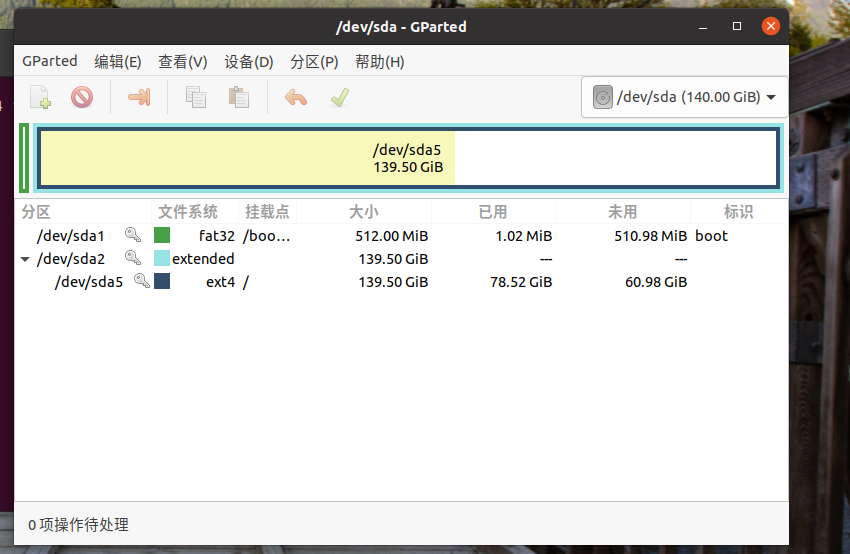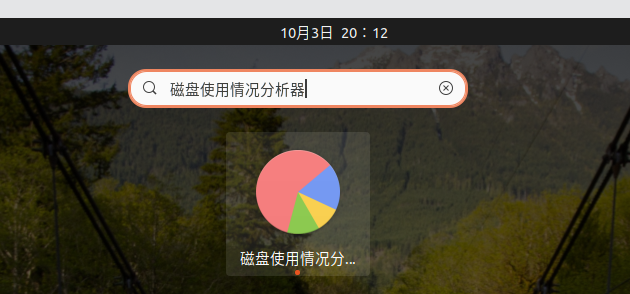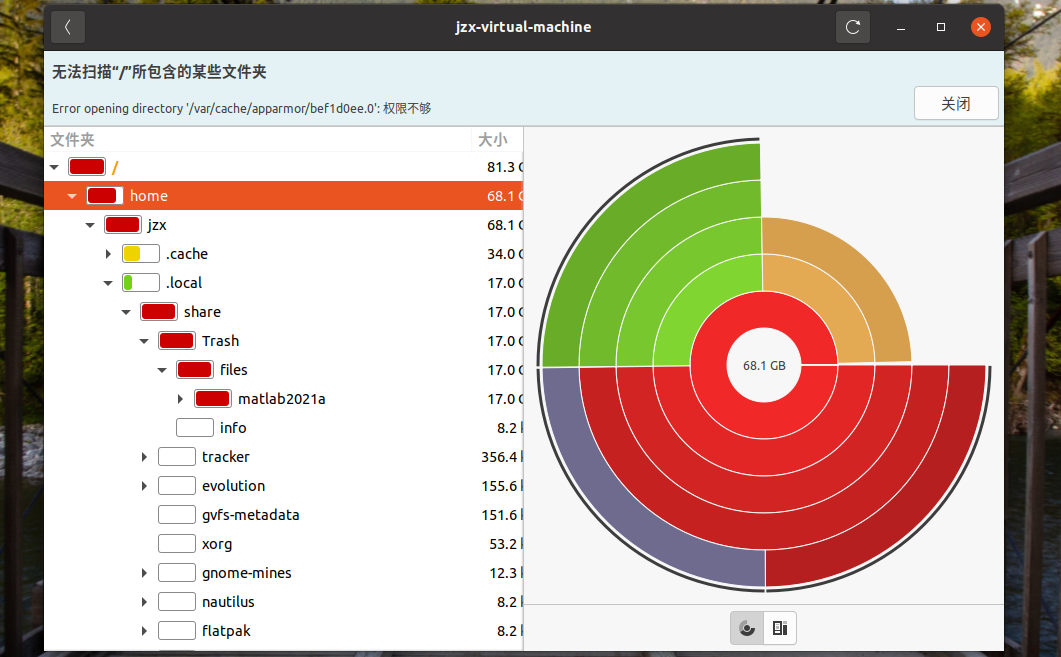虚拟机中的Ubuntu扩容及重新分区方法 |
您所在的位置:网站首页 › 虚拟机扩容后的操作方法 › 虚拟机中的Ubuntu扩容及重新分区方法 |
虚拟机中的Ubuntu扩容及重新分区方法
|
转载:https://blog.csdn.net/qq_44339029/article/details/120597169 在我们创建虚拟机的时候,如果分配的磁盘过小,在后续的使用时可能需要进行扩容,在扩容后你会发现好像磁盘并没有变大,这时候就需要进行重新分区 一、虚拟机扩容在将需要扩容的虚拟机关机后,点击VMware的菜单栏中的虚拟机,选择虚拟机设置,点击硬盘,然后选择扩展(虚拟机关机后,才可操作),就可以修改虚拟机的磁盘大小了,我将其大小从100GB扩展到了140GB,用了大约1~2小时吧 二、Ubuntu重新分区 Ubuntu重新分区的方法很多,这里我采用了较简单的一种,采用可视化分区工具gparted进行重新分区 1、在终端运行以下命令,安装可视化分区工具gparted
2、在终端运行以下命令,启动gparted sudo gparted 可以清晰的看到,我刚才拓展的40GB并没有分配 3、我想要将未分配的40GB加入到前面的sda5中,先选中sda2右键选择调整大小,然后将上面的条形区域拖到最右边,点击调整大小
点击下图所示的对钩,执行操作 4、 将上面第3步的流程对sda5执行同样的操作,然后得到了下图,成功将待分配的区域加入到了前面的sda5
推荐阅读 【1】jetson nano开发使用的基础详细分享 【2】Linux开发coredump文件分析实战分享 【3】CPU中的程序是怎么运行起来的 必读 【4】cartographer环境建立以及建图测试 【5】设计模式之简单工厂模式、工厂模式、抽象工厂模式的对比 本公众号全部原创干货已整理成一个目录,回复[ 资源 ]即可获得。 |
【本文地址】